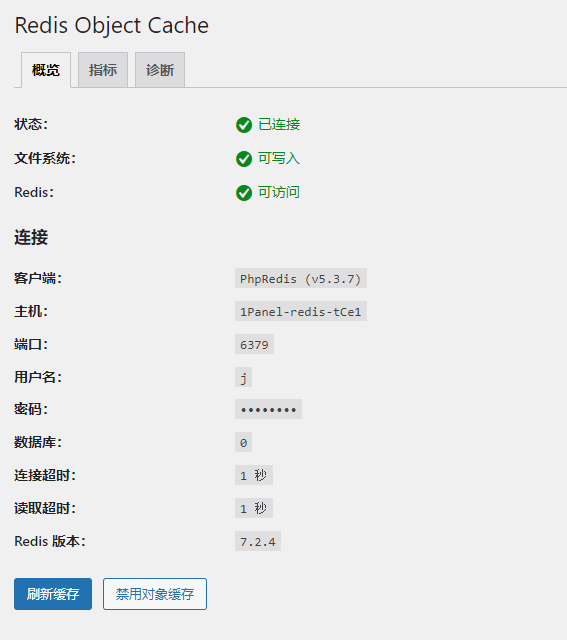之前在网上搜了一些教程,发现已经有人做过了,但中间有一些细节写错,这里自己写一版。
首先,开启redis需要现在1panel面板里搜索安装redis组件。
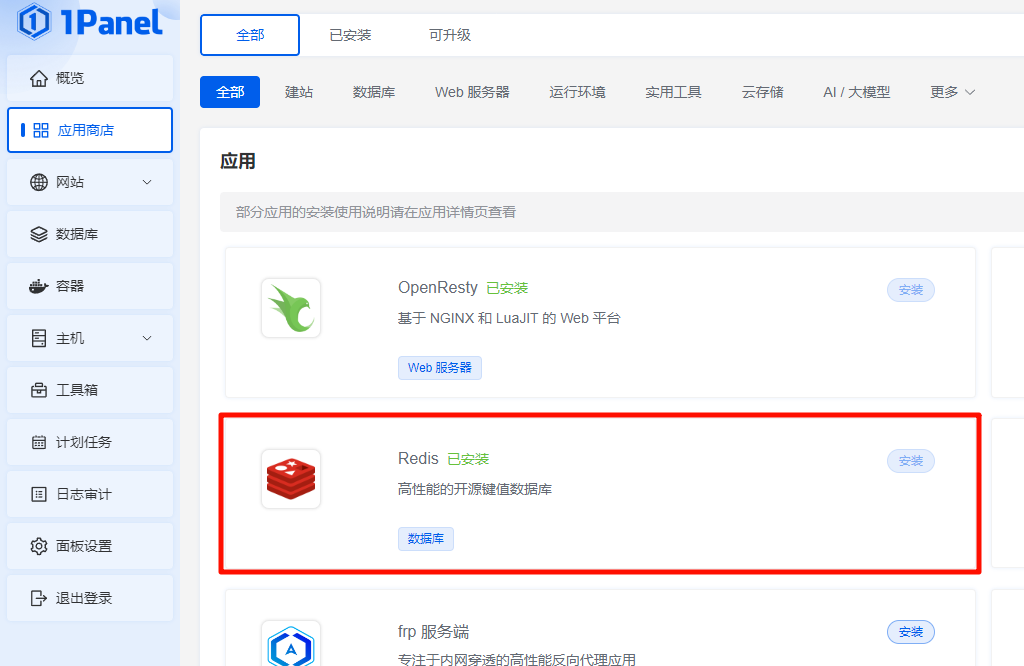
安装完成后打开运行环境,编辑当前wordpress在用的PHP版本,在扩展里添加redis,最后点确认。会自动重建应用。
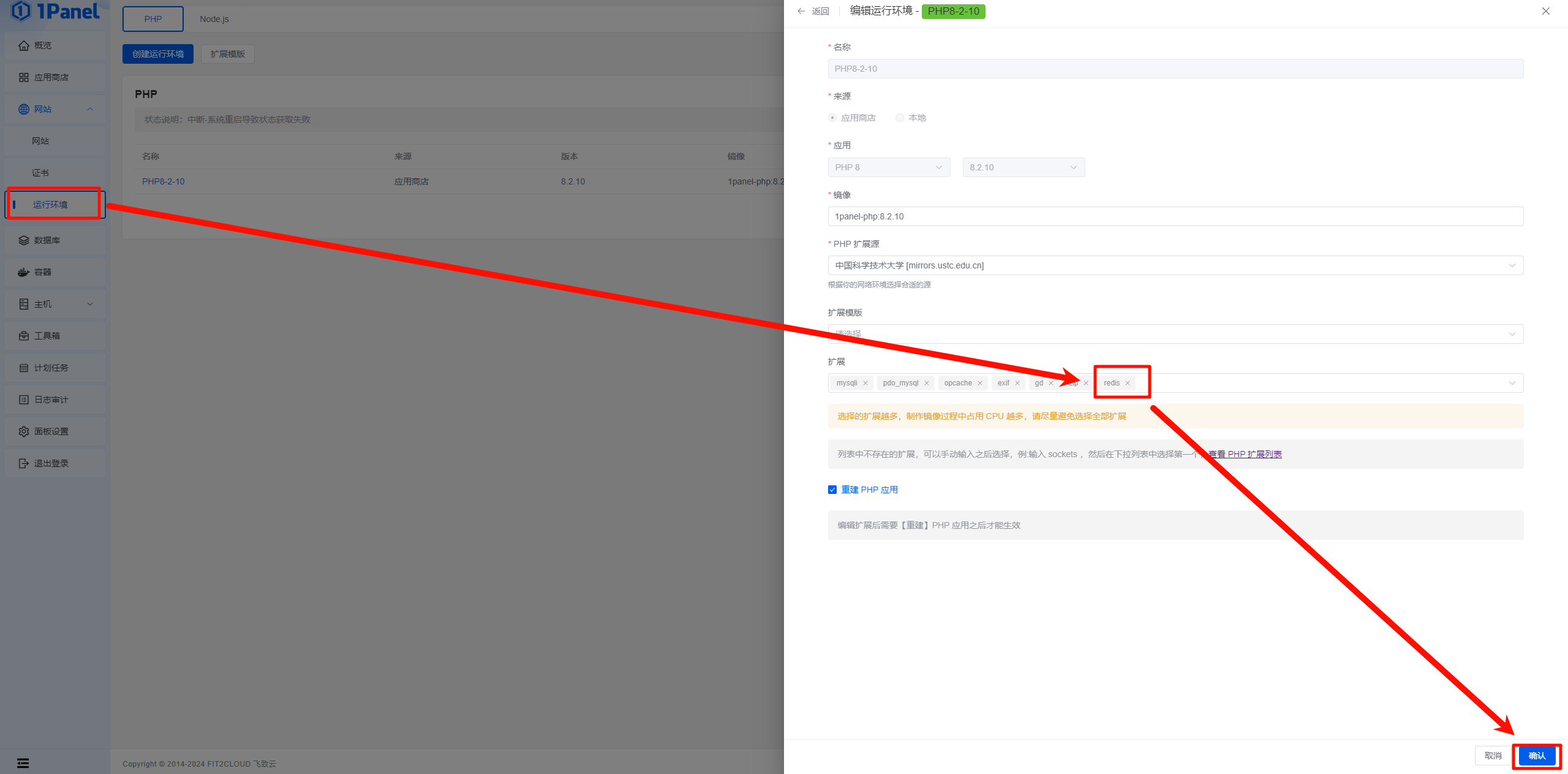
然后打开wordpress后台,在插件市场里搜索安装“Redis Object Cache”,启用后会看到已经检测到服务器支持redis写入,但redis不可访问。这时候回到1panel面板,打开网站的根目录->wp-config.php这个文件。添加如下代码:
define('WP_REDIS_HOST', 'redis'); define('WP_REDIS_PORT', '6379'); define('WP_REDIS_DATABASE', '0'); define('WP_REDIS_PASSWORD', '此处替换成你的redis密码');
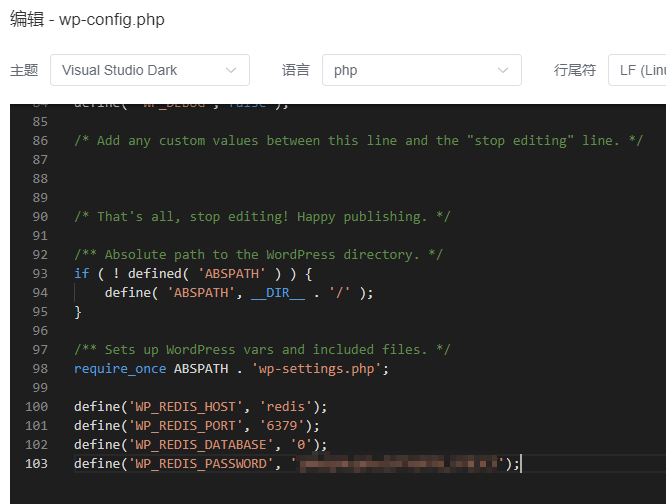
redis的密码在数据库-Redis-连接信息里查看。
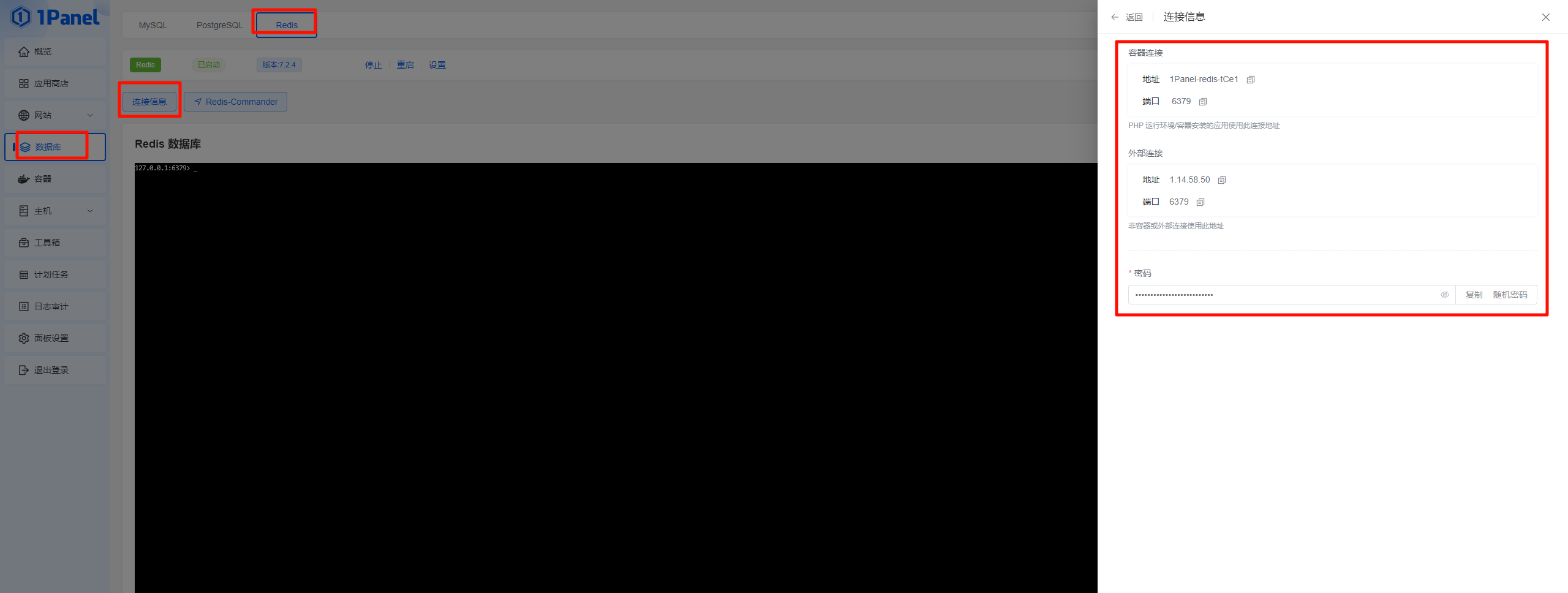
注意只需要改成你自己的密码就可以了,代码里的其他内容不要动。改完保存,然后回到wordpress后台刷新插件页面会发现已经redis已经可以访问了。
这时候开启对象缓存,大概率你会收到一个报错,这个报错是因为object-cache.php这个文件配置的问题。如果你没乱改存放,它应该是在根目录/wp-content/object-cache.php。
打开它,搜索“protected function build_parameters”可以找到下面这段代码:
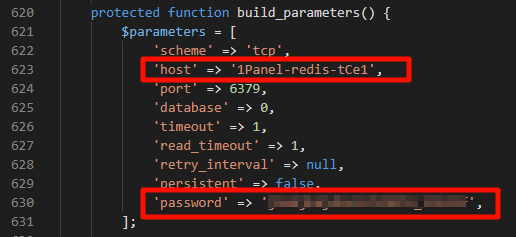
host里原本写的redis(也可能写的127.0.0.1),改成你Redis连接信息里的容器连接地址。
然后加一个密码的字段,字段填写Redis连接信息里的容器密码。
'password' => '填写你的redis密码',
最后保存。
刷新wordpress后台发现报错已经没了,来到wordpress的redis插件,启用对象存储,大功告成。